Исправление проблемы с обновлением Android System WebView — TechCult
Разное / / April 06, 2023
Android System WebView — одно из самых важных приложений на смартфонах Android. Это приложение поможет вам без проблем запускать сервисы Google на мобильном устройстве. Система Android WebView предустанавливается на телефоны Android в качестве одного из системных приложений. Однако иногда у вас могут возникнуть проблемы с самим приложением Android System WebView. Приложение Android System WebView не обновляется — это одна из наиболее распространенных проблем, с которой сталкиваются тысячи пользователей. Эта проблема может быть вызвана различными причинами, такими как плохая сеть или поврежденные данные кэша на вашем телефоне. Если вы тоже столкнулись с тем, что Android System WebView не обновляется в Play Store, это идеальное руководство для вас. В этом руководстве мы обсудим причины и способы устранения проблем с обновлением Android System WebView на вашем смартфоне Android. Продолжайте читать, чтобы решить проблему обновления Android System WebView.

Оглавление
- Как исправить проблему с обновлением Android System WebView
- Способ 1: устранение проблем с сетевым подключением
- Способ 2: загрузите устройство в безопасном режиме
- Способ 3: подождите пару дней
- Способ 4: проверка автоматических обновлений в магазине Google Play
- Способ 5: удалить обновления Google Play
- Способ 6: очистить данные кеша для системы Android
- Способ 7: очистить данные кеша для Play Store
Как исправить проблему с обновлением Android System WebView
Может быть несколько причин этой ошибки на вашем Андроид устройство; некоторые из наиболее распространенных перечислены здесь.
- А плохое интернет-соединение является одной из наиболее распространенных причин этой проблемы.
- Система ошибки и проблемы с загрузкой также может прервать обновления для Android System WebView.
- Общий глюки с обновлениями Google также может быть причиной проблемы.
- Некорректное автообновление настройки в Play Store также могут вызвать эту проблему.
- Ошибки с новым обновлением Google Play Store также может быть причиной этой проблемы.
- Поврежденный кеш данные с Android System WebView и Google Play Store также могут вызывать эту проблему на телефонах Android.
В этом руководстве мы обсудим способы решения проблемы с обновлением Android System WebView.
Примечание: Поскольку смартфоны не имеют одинаковых параметров настройки и они различаются от производителя к производителю, убедитесь, что вы правильно настроили параметры, прежде чем изменять их. Следующие методы взяты из Мото G60 смартфон.
Способ 1: устранение проблем с сетевым подключением
Одной из наиболее распространенных причин, по которой WebView не обновляется, является плохое сетевое соединение. Если у вас возникли проблемы из-за слабого и нестабильного сетевого подключения, вы можете исправить подключение маршрутизатора или обратиться к своему интернет-провайдеру. Поэтому первым шагом, который вы должны рассмотреть, чтобы исправить проблему Android System WebView, которая не обновляется в Play Store, является устранение проблем с сетью.
Шаг 1. Перезапустите Wi-Fi-маршрутизатор.
Если вы не можете понять, почему Android System WebView не обновляется, вам следует проверить маршрутизатор Wi-Fi. Исправление подключений Wi-Fi — один из основных способов устранения любых проблем с ошибками обновления. Как правило, ошибки подключения к сети и приложениям с помощью WebView вызваны неправильным подключением маршрутизатора Wi-Fi. Поэтому, если у вас возникли проблемы с обновлением Android System WebView, убедитесь, что вы правильно подключили маршрутизатор.
1. нажмите Кнопка питания на вашем Wi-Fi роутере.

2. Как только Wi-Fi полностью отключится, отключить маршрутизатор от главного коммутатора.
3. Подождите некоторое время, затем восстановить соединение кабель, и включать Wi-Fi роутер.
Шаг II: Увеличьте скорость сети
Если эта проблема не была вызвана маршрутизатором, проблема может быть связана с вашим интернет-провайдером. Вы можете попробовать проверить с помощью интернет-сервиса, чтобы убедиться, что у вас есть надежное интернет-соединение. Кроме того, всегда убедитесь, что вы подписаны на активный интернет-план для использования интернет-услуг. Если вы по-прежнему получаете медленное подключение к Интернету и не можете понять, как исправить проблемы Android System WebView, вам следует проверить Медленное подключение к интернету? 10 способов ускорить ваш интернет!

Способ 2: загрузите устройство в безопасном режиме
Один из эффективных способов решить эту проблему — загрузить устройство в безопасном режиме. Безопасный режим позволяет вам получить доступ только к приложениям телефона и устраняет проблемы, вызванные ошибкой телефона или системным сбоем. Вход в безопасный режим на мобильных устройствах может различаться в зависимости от устройства, поэтому обязательно используйте правильные шаги.
1. нажмите кнопка питания на вашем устройстве.

2. Когда появится сообщение об отключении питания (значок), нажмите кнопку звук тише кнопка.
3. Продолжайте нажимать звук тише кнопку, пока ваш телефон не выключится и не перезагрузится в безопасном режиме.
Способ 3: подождите пару дней
Иногда проблема может заключаться в сбое на стороне Google, и вы можете просто подождать пару дней, чтобы обновить приложение Android System WebView на своем устройстве. Редко случается, что когда вы пытаетесь обновить приложение, оно отображается как ожидающее в течение длительного времени, поэтому вы можете просто подождать, пока проблема не решится сама по себе. Если ожидание не помогает, и если эта проблема остается, вы можете попробовать более продвинутые методы решения проблемы Android System WebView, как описано в этом руководстве.
Читайте также:8 способов исправить невозможность отправки сообщения многим неотправленным мультимедийным сообщениям
Способ 4: проверка автоматических обновлений в магазине Google Play
Когда вы видите, что Android System WebView не обновляется на вашем телефоне. Одна из первых вещей, которую вы должны проверить, это то, что вы включили автоматические обновления из Google Play Store. Вы можете проверить функцию автоматического обновления, выполнив следующие простые шаги, чтобы исправить проблему Android System WebView, которая не обновляется в Play Store.
1. Открыть Google Play магазин из меню телефона.
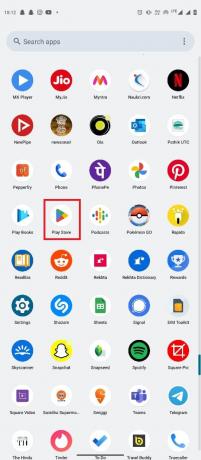
2. Здесь нажмите на значок профиля, из верхней правой части экрана.

3. Теперь нажмите на Настройки.

4. Здесь найдите и нажмите на Сетевые настройки.

5. Теперь нажмите на Автообновление приложений.

6. Теперь выберите Обновление только через Wi-Fi.

Читайте также:Исправить ошибку синтаксического анализа при вводе $ на Android
Способ 5: удалить обновления Google Play
Одной из распространенных причин этой проблемы является ошибка в новой версии Google Play Store. Однако об этом не стоит беспокоиться, потому что вы можете вернуться к текущему обновлению Play Store, чтобы решить эту проблему на своем телефоне. Просто выполните следующие действия, чтобы удалить обновления Google Play Store и устранить проблемы с Android System WebView.
1. Открыть Настройки из меню телефона.

2. Теперь нажмите на Программы.

3. Здесь нажмите на Посмотреть все приложения.
4. Найдите и нажмите на Google Play магазин.

5. Теперь найдите и нажмите на трехточечный значок в верхней правой части экрана.

6. Наконец, нажмите на Удалить обновления.

Если этот метод не помогает, и у вас по-прежнему возникают проблемы с обновлением Android System WebView, попробуйте следующий метод.
Способ 6: очистить данные кеша для системы Android
Поврежденные данные кеша — одна из наиболее распространенных причин того, что приложение Android System WebView не обновляет проблемы. Вы можете попытаться решить эту проблему, очистив эти данные кеша из приложения. Выполните следующие простые шаги, чтобы очистить кеш приложения Android System WebView.
1. Открыть Настройки из меню телефона.
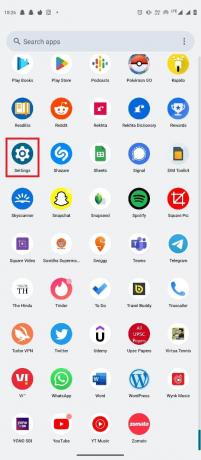
2. Теперь нажмите на Программы.

3. Теперь нажмите на Посмотреть все приложения.
4. Найдите и нажмите на Веб-просмотр системы Android.

5. Теперь нажмите на Хранилище и кеш.
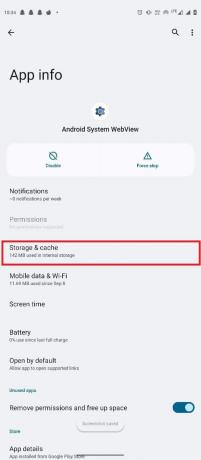
6. Наконец, найдите и нажмите Очистить кэш.
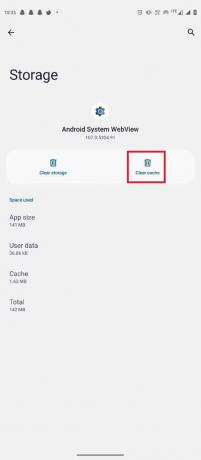
Читайте также:Исправить ошибку при получении информации с сервера RPC
Способ 7: очистить данные кеша для Play Store
Если очистка кеша Android System WebView не помогает, попробуйте очистить данные кеша Google Play Store. Вам просто нужно выполнить эти простые шаги, чтобы очистить данные кеша Play Store.
1. Открыть Настройки из меню телефона.
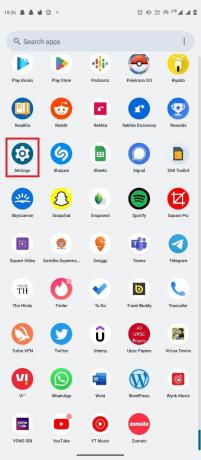
2. Теперь нажмите на Программы.

3. Здесь нажмите на Посмотреть все приложения.
4. Найдите и нажмите на Google Play магазин.

5. Теперь нажмите на Хранилище и кеш.
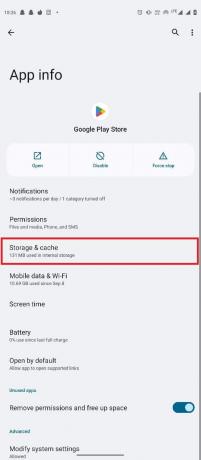
6. Наконец, найдите и нажмите Очистить кэш.
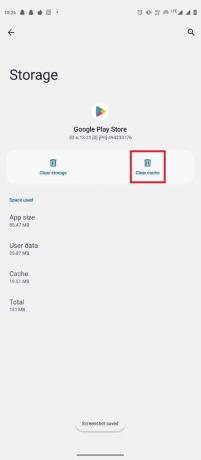
Следовательно, это методы решения проблемы обновления Android System WebView.
Читайте также:Исправить ошибку Android без команды
Часто задаваемые вопросы (FAQ)
Q1. Что такое Android System WebView?
Ответ Android System WebView — одно из системных приложений на устройствах Android. Это приложение помогает вашему Android-устройству работать без сбоев.
Q2. Почему я не могу обновить Android System WebView?
Ответ Могут быть разные причины, по которым Android System WebView не обновляется на вашем смартфоне, например, плохое сетевое соединение или ошибка с новым обновлением Play Store.
Q3. Как исправить проблемы с обновлением в Android System WebView?
Ответ Вы можете попытаться исправить проблемы с обновлением с помощью Android System WebView, очистив данные кеша приложения или исправив ошибки сетевого подключения.
Q4. Могу ли я удалить обновления Google Play Store?
Ответ Да, вы можете удалить новые обновления из магазина Google Play. Эта функция полезна, когда в новом обновлении Play Store присутствуют ошибки.
Q5. Могу ли я удалить Android System WebView на Android?
Ответ Нет, так как Android System WebView является одним из системных приложений на устройствах Android, вы не можете удалить его со своего устройства.
Рекомендуемые:
- Почему мой номер отображается как мошеннический?
- Как исправить iMessages, которые не синхронизируются на Mac
- 12 лучших решений ERR Address Unreachable на Android
- Что такое SMS-подпись на Android?
Мы надеемся, что это руководство было полезным для вас, и вы смогли исправить Система Android WebView не обновляется проблемы на ваших Android-смартфонах. Сообщите нам, какой метод лучше всего сработал для вас. Если у вас есть какие-либо предложения или вопросы для нас, сообщите нам об этом в разделе комментариев.
Илон — технический писатель в TechCult. Он пишет практические руководства уже около 6 лет и затронул множество тем. Он любит освещать темы, связанные с Windows, Android, а также последние хитрости и советы.



